Omvänd skattskyldighet inom byggsektorn
Omvänd skattskyldighet innebär att det är köparen och inte säljaren som ska redovisa och betala momsen.
Vilka ska tillämpa den omvända skattskyldigheten?
Du ska tillämpa omvänd skattskyldighet när du säljer tjänster som omfattas av reglerna (se listan nedan). Reglerna gäller också vidareförsäljning av tjänster utförda av underentreprenörer. Däremot gäller reglerna normalt sett inte försäljning av varor. Ett undantag är om säljaren i samband med en byggtjänst eller byggstädning även säljer varor. Då är köparen skyldig att redovisa moms på hela försäljningen.
Vilka tjänster omfattas av bestämmelserna?
Följande tjänster omfattas av bestämmelserna om omvänd skattskyldighet:
- Mark- och grundarbeten (till exempel rivning av hus och markundersökningar).
- Bygg- och anläggningsarbeten (till exempel byggande av hus, uppförande av andra byggnadsverk och anläggning av vägar).
- Bygginstallationer (till exempel elinstallationer, isolerings- och VVS-arbeten).
- Slutbehandling av byggnader (till exempel puts-, byggnadssnickeri-, golv- och väggbeläggnings-, måleri- och samt glasmästeriarbeten).
- Byggstädning.
- Uthyrning av bygg och anläggningsmaskiner med förare och uthyrning av personal till tjänster som anges ovan.
Avdrags- och återbetalningsrätt när köparen är skattskyldig för omsättningen
Som köpare kan du ha rätt att som ingående moms dra ett belopp som helt eller delvis motsvarar den moms du deklarerar som utgående moms på inköpet. Begränsad avdragsrätt gäller vid så kallad blandad verksamhet.
Som säljare av tjänster, där köparen ska betala momsen, har du rätt till återbetalning av ingående moms. Du får därför göra avdrag för den ingående moms som du har på kostnader för din försäljning även i det fall köparen betalar den utgående momsen.
Övergångsbestämmelser
För moms som du blivit skattskyldig för innan de nya reglerna trädde ikraft 1 juli 2007 gäller tidigare bestämmelser även om betalning sker efter ikraftträdandet.
Vid byggnads- och anläggningsentreprenader får du tillämpa särskilda regler för momsredovisningen. De innebär att även om skattskyldigheten inträtt efter den 1 juli 2007 får du senarelägga redovisningen av moms på förskott och á-conton, det vill säga att den definitiva regleringen av skuldförhållandet skjuts upp till senare, till senast två månader efter godkänd slutbesiktning. Om du tillämpar dessa regler och har fått betalning i förskott eller som á-conto ska du tillämpa de nya bestämmelserna om du inte fakturerar innan de nya bestämmelserna trädde i kraft den 1 juli 2007.
För den allra senaste informationen om den omvända momsen, se Skatteverkets hemsida på www.skatteverket.se.
Hur gör jag en faktura med byggtjänster (utan moms) i programmet?
Som säljare ska du redovisa din försäljning i ruta 41 "Försäljning när köparen är skattskyldig i Sverige" på skattedeklarationen.
A. Inställningar i programmet
- Gå till Register - Kontoregister.
- Lägg upp ett speciellt försäljningskonto för detta ändamål, till exempel:
- Koppla kontot, till Utanför momslagen på raden Moms.
- Gå till Register - Reserverade konton.
- På rad 46, Försäljning byggtjänster anger du det försäljningskonto som du skapat, i detta exempel konto 3231 Försäljning inom byggsektorn, omvänd skattskyldighet.
- Gå in under Register - Företagsinformationen, fliken Redovisning. Skriv in 3231 i ruta 41 under Inställningar skattedeklarationen.
- Gå till Arkiv - Utskriftscentral.
- Välj modul Kundreskontra. Markera FAKTURA SV och klicka på Inställningar.
- Fakturatext fsg bygg läggs ut på arbetsytan genom att du pekar på fältet i referenslistan till höger, håller ner vänster musknapp, drar in fältet och släpper, till exempel nedanför Plusgiro-texten. Klicka på vit tom yta och markera därefter svarta texten och radera denna. Markera sen den röd-bruna texten och dra upp till önskad position, se förslag i bilden ovan.
- Spara ändringen i Layoutredigeraren med ikonen Spara formulär uppe till vänster.
3231 Försäljning inom byggsektorn, omvänd skattskyldighet
Obs! Försäljningskonton som är angivna i ruta 41, kommer att föras till ruta 41, Försäljning när köparen är skattskyldig i Sverige på skattedeklarationen.
Tips! När man skapar en faktura med byggtjänster ska en uppgift om att köparen är skyldig att betala momsen anges på fakturan. Denna kan se ut enligt nedan:
"Omvänd betalningsskyldighet".
Läs hur du ändrar fakturatexten i dokumentet Omvänd skattskyldighet - ändra fakturatexten.
Observera även att hela fakturan ska vara utan moms (det vill säga enbart bestå av rader som gäller omvänd skattskyldighet).
För att få med ovanstående momstext med automatik på fakturautskriften, ska du lägga till referensen Fakturatext fsg bygg i fakturalayouten.
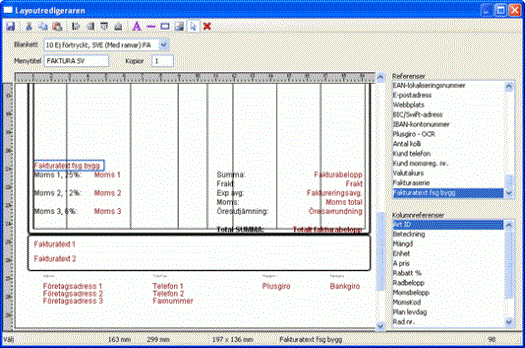
B. Skapa en faktura innehållande byggtjänster
- Gå till Program - Kundfakturering - Fakturering för att skapa din faktura.
- Kontrollera att du markerat rutan Försäljning byggtjänster uppe i fakturahuvudet.
När denna markering är gjord, används det konto du angett på rad 46 i Register - Reserverade konton som försäljningskonto för samtliga fakturarader samt eventuell frakt och expeditionsavgift så de blir utan moms. - När du lagt in alla fakturarader som ska vara med, spara fakturan genom att klicka på ikonen Spara eller tryck på plustangenten om markören står i fältet
Art ID.
Har du lagt in nya fältet i fakturalayouten enligt beskrivningen ovan behöver du inte själv skriva eller välja in denna text om moms på byggtjänster.
.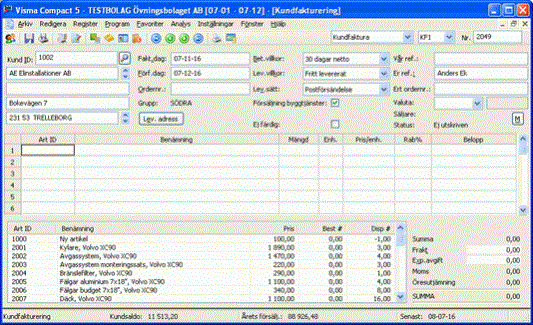
Obs! Försäljningskonton som är angivna i ruta 41, kommer att föras till ruta 41, Försäljning när köparen är skattskyldig i Sverige på skattedeklarationen.
Hur bokför jag en leverantörsfaktura med byggtjänster (utan moms) i programmet?
Som köpare ska du redovisa ditt inköp i ruta 24 "Inköp av tjänster i Sverige" på skattedeklarationen. Den utgående momsen ska du räkna ut själv och redovisa i ruta 30 "Utgående moms 25 %" på skattedeklarationen. Samma belopp kan ingå i den ingående moms som du redovisar i ruta 48 "Ingående moms att dra av" på skattedeklarationen.
A. Inställningar i programmet
- Gå till Register - Textregister. Kategorin Reserverade texter, nr 185. Dubbelklicka på raden för att ändra texten till Ing moms omv skattskyldighet.
- Gå till Register - Kontoregister.
- Lägg upp ett ingående och ett utgående momskonto för detta ändamål, t ex
- 2617 Utg moms omvänd skattskyldighet 25%, samt
- 2647 Ing moms omvänd skattskyldighet.
Båda kontona ska kopplas till Ej moms på raden Moms.
- Gå till Register - Reserverade konton.
- På rad 15, Ing moms omv skattskyldigh anger du det ingående momskontot, i detta exempel konto 2647 Ing moms omvänd skattskyldighet.
- Gå in under Register - Företagsinformation, fliken Redovisning. Skriv in konto 2617 i ruta 30 under Inställningar skattedeklarationen.
Obs! Konton som är angivna i ruta 30, kommer att föras till ruta 30, Utgående moms 25% på skattedeklarationen. - Gå till Register - Automatfördelningar.
- Registrera en automatfördelning enligt nedan, om den inte redan finns. Lägg upp fördelningen på nästa lediga nummer och ge den till exempel beteckningen OMV-TJ25%.
- Gå till Register - Kontoregister.
- Koppla berörda inköpskonton, till exempel 4425 Inköp tjänster, omv skattsk, 25% till Utanför momslagen på raden Moms.
- Gå in under Register - Företagsinformationen, fliken Redovisning.
- Skriv in inköpskontot 4425 i ruta 24 under Inställningar skattedeklarationen.
- Gå till Register - Leverantörsregister och välj fliken Inställningar.
- Ange konto 4425 (Inköp tjänster, omv skattsk, 25%) i fältet Ink.konto.
- Klicka på Spara och därefter på Avsluta för att stänga leverantörsregistret.
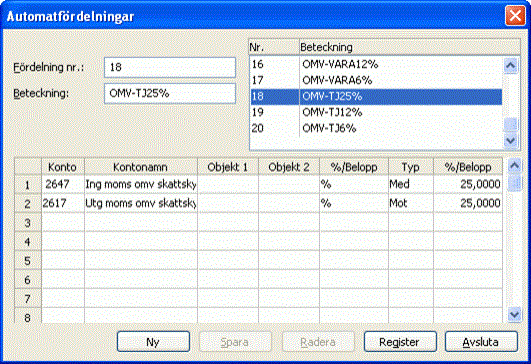
| Rad | Konto | Kontonamn | Objekt 1 | Objekt 2 | %/Belopp | Typ | %/Belopp |
1 |
2647 | Ing moms omvänd skatts | % | Med |
25,0000 |
||
2 |
2617 | Utg moms omvänd skatt | % | Mot |
25,0000 |
Tips! På ditt inköpskonto 4425 Inköp tjänster, omv skattsk, 25% bör du koppla automatfördelningen OMV-TJ25% för att underlätta ditt arbete vid registreringen av leverantörsfakturor.
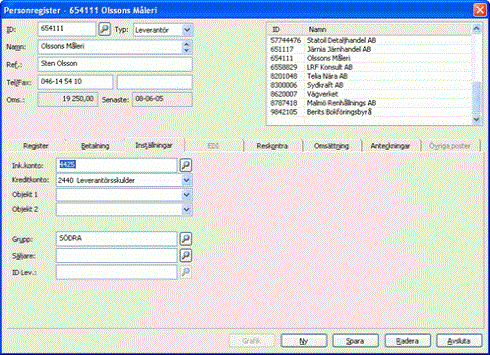
B. Bokför en leverantörsfaktura innehållande byggtjänster
- I fönstret Leverantörsbokning ange hela fakturabeloppet.
- Kontera mot det inköpskonto, i vårt fall 4425 Inköp tjänster, omv skattsk, 25% som föreslås.
- Svara Ja och både den ingående momsen och utgående momsen för förvärvet blir korrekt konterad med 25% (om kontot var kopplad till fördelningen OMV-TJ25%).
Detta kommer att konteras mot kontot för leverantörsskulder som vanligt och lämna momsbeloppsfältet tomt.
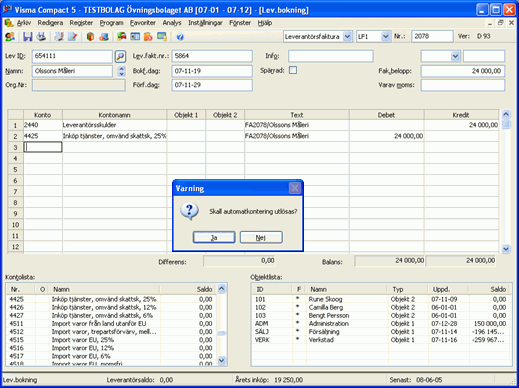
Du får därefter en fråga om inköpskontots automatfördelning ska utföras.
Obs! Alla inköpskonton som är angivna i ruta 24 under Inställningar skattedeklarationen kommer att föras till ruta 24, Inköp av tjänster i Sverige på skattedeklarationen.